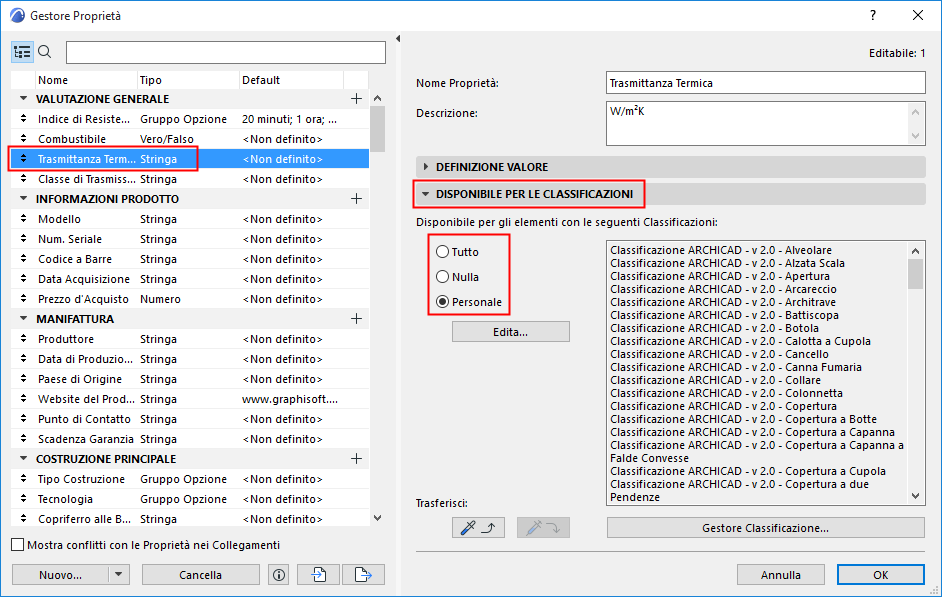
Disponibilità di Proprietà per le Classificazioni
Usare questi comandi nel Gestore Proprietà per definire quali proprietà sono associate a ciascuna Classificazione.
•Selezionare una o più Proprietà/Gruppi di proprietà dall'elenco sulla sinistra.
•Se si seleziona un gruppo, la definizione della Disponibilità viene applicata a tutte le proprietà inclusa nel gruppo.
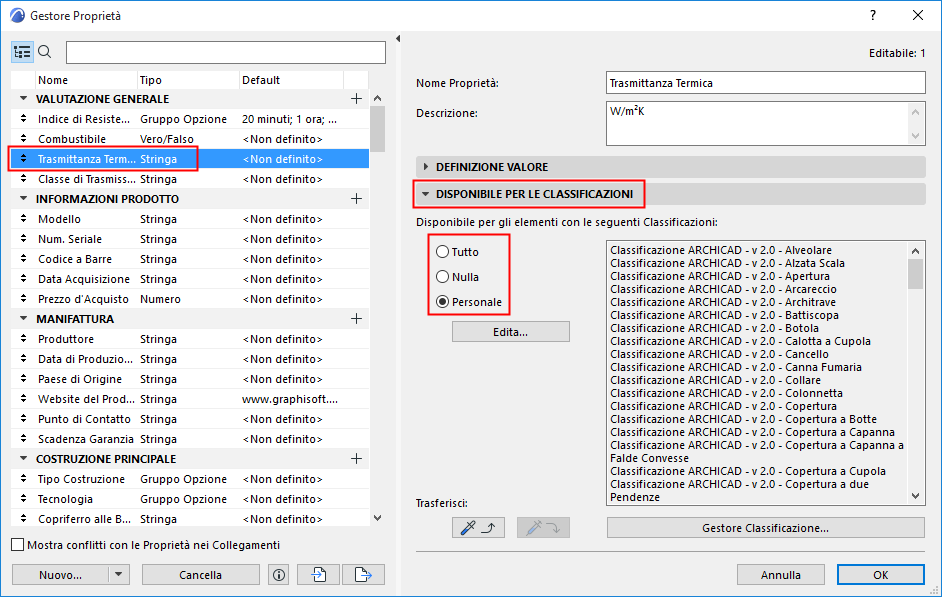
•Tutto: i gruppi o le proprietà selezionate sulla sinistra saranno disponibili per tutte le voci nel progetto.
•Nulla: i gruppi o le proprietà selezionate sulla sinistra nonsaranno disponibili per nessun elemento o materiale nel progetto. (È possibile impostare alcune proprietà su Nulla se il progetto corrente non le utilizza, ma le si vogliono utilizzare in altre fasi dello stesso progetto o in altri progetti, ad es. in un template).
•Personale: fare clic su questa opzione e fare clic su Edita per selezionare le Classificazioni che si intendono utilizzare per la proprietà o il gruppo.
Ad esempio, la proprietà Componenti prefabbricati in calcestruzzo (selezionata a sinistra) è disponibile per le voci che hanno uno dei Gruppi di classificazione selezionati a destra.
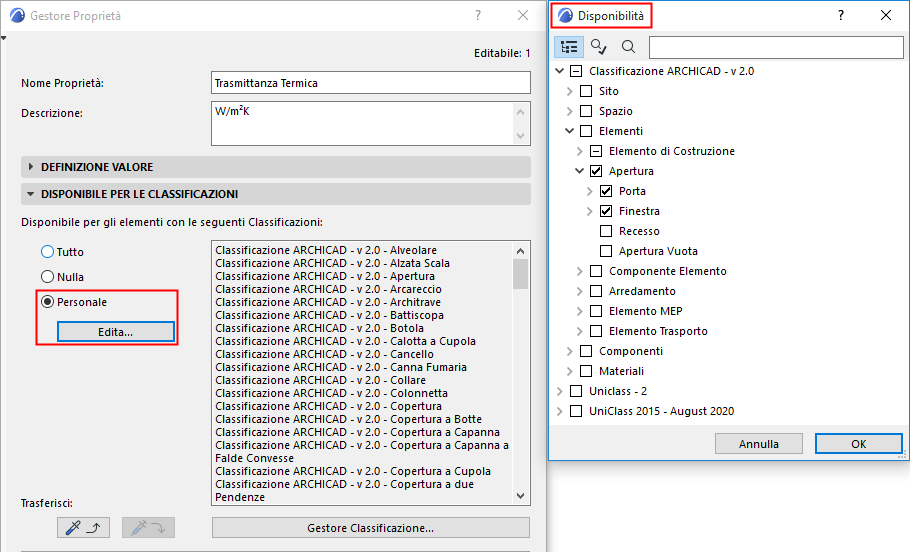
Applicare la disponibilità a tutte le sotto-voci
1.Nella finestra di dialogo Disponibilità, fare clic su elemento superiore nella gerarchia.
2.Fare clic con il tasto destro per aprire il menu contestuale, quindi scegliere Seleziona Ramo.
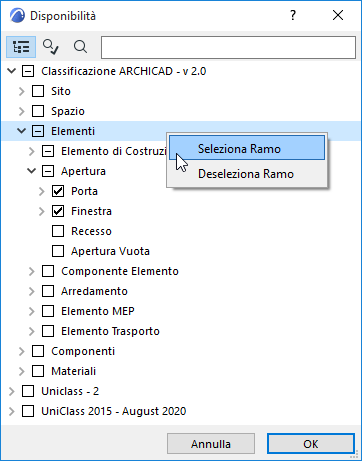
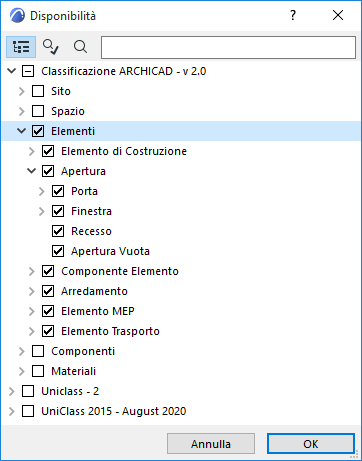
3.Ora tutte le sotto-voci dell'elemento padre sono abilitati.
Trovare e selezionare elementi o materiali da costruzione: per Proprietà e Classificazione
•Per Valore di proprietà o Disponibilità di proprietà, o valore Definito/Non definito:
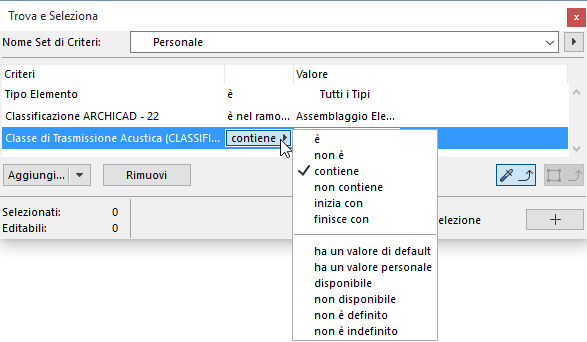
•Per Classificazione:
–Voci classificate all'interno di "(È SOTTO") o direttamente sotto ("È DIRETTAMENTE SOTTO") un determinato ramo di classificazione
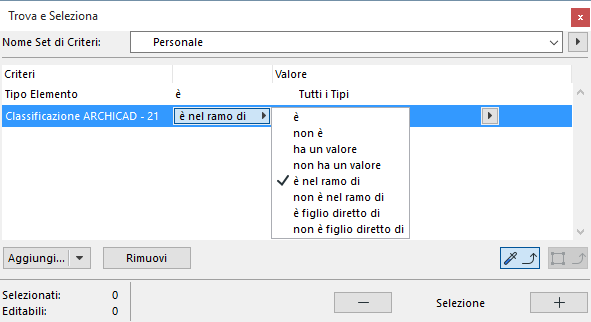
–Voci aventi ("È/NON È") una particolare classificazione all'interno del sistema di classificazione dato
Per trasferire la definizione di Disponibilità di una proprietà ad un altro gruppo o proprietà, utilizzare i pulsanti Trasferimento nel Gestore Proprietà:
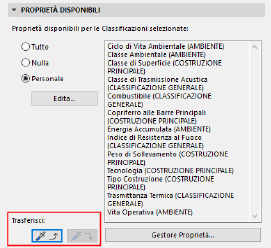
1.Dall'Elenco delle proprietà sulla sinistra, selezionare la proprietà la cui definizione di Disponibilità si desidera trasferire.
2.Fare clic sull'icona “Preleva”.
3.Selezionare una proprietà o un gruppo verso il quale si vogliono trasferire i dati di disponibilità.
4.Fare clic sull'icona “Applica Disponibilità”.
I dati di disponibilità del gruppo selezionato o della proprietà selezionata vengono personalizzati di conseguenza.
Modifiche nel Gestore Proprietà
•Dopo avere eseguito l'editazione nel Gestore Proprietà, fare clic su OK per accettare le modifiche e chiudere la finestra di dialogo. A questo punto è possibile utilizzare Annulla/Ripristina per annullare o ripristinare le modifiche eseguite nel Gestore Proprietà.
•Se si modifica il Tipo di dati della proprietà nel Gestore Proprietà, tutte le voci del progetto che utilizzano tale proprietà conserveranno i loro valori assegnati fin dove possibile. Ad esempio, se si cambia il tipo di dati Vero/Falso della proprietà Combustibile nel tipo di dati Generale, un valore della proprietà Combustibile dell'elemento che sia stato impostato su Falso, resterà tale ma diventerà editabile, in quanto tipo di dati Generale.
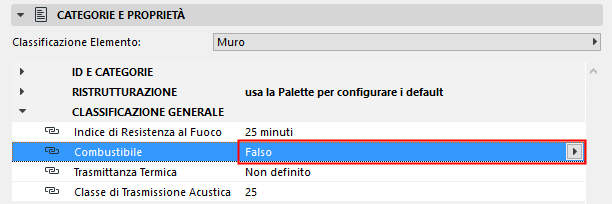
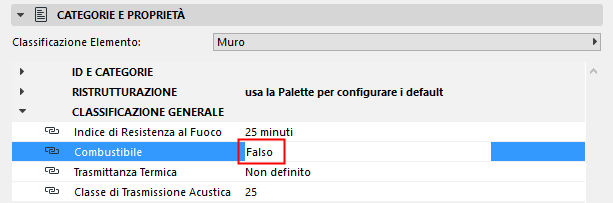
Tipo Dato Modificato da Vero/Falso a “Generale”
•Dal Gestore Proprietà, è possibile aprire direttamente il Gestore Classificazione, senza perdere le modifiche nel Gestore Proprietà: fare clic sul pulsante Gestore Classificazione.
Apportare le modifiche necessarie in Gestore Classificazione, quindi fare clic su OK per tornare al Gestore Proprietà. Gestore Proprietà viene aggiornato con le più recenti modifiche di Classificazione.